윈도우 파일 검색 프로그램 Everything 다운로드와 사용방법
윈도우 환경에서 파일을 찾을 때는 기본적으로 탐색기를 이용한다.
하지만 윈도우는 파일 탐색을 위해 생성하는 색인의 용량이 꽤나 큰 데다가 탐색기의 검색이 상당히 느리기 때문에 파일 검색을 자주 한다면 탐색기에서 검색을 하는 것보다 별도의 검색 프로그램을 이용하는 것이 좋은데 윈도우의 파일 검색을 위한 프로그램은 보통 무료로 사용이 가능한 Everything를 많이 사용하지 않을까 한다.
파일 검색 프로그램 Everything 다운로드
1. 다운로드 페이지 접속.
우선 아래의 링크를 클릭하여 voidtools라는 사이트(공식 사이트)의 다운로드 페이지에 접속하도록 하자.
2. 프로그램 파일 다운로드.
페이지가 나타나면 자신의 윈도우 비트에 맞는 프로그램 파일을 다운로드하면 된다.
설치파일과 휴대용 압축파일이라는 무설치 버전이 있는데 프로그램이 설치되면서 설정되는 부분이 있으니 이왕이면 설치 파일을 다운로드하는 것이 좋지 않을까 한다.
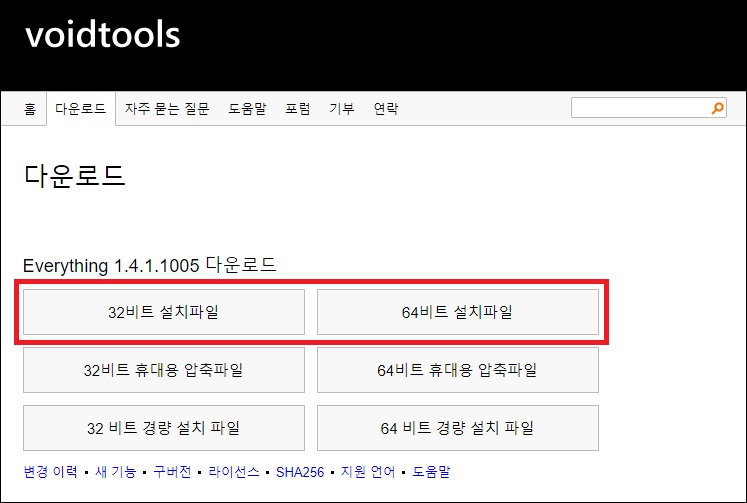
3. 설치 혹은 압축 풀기.
설치파일을 다운로드했다면 설치를 진행하면 되며, 휴대용 압축파일을 다운로드했다면 압축을 풀고 프로그램을 실행하도록 하자.
여기서는 설치를 진행하였는데 설치는 특별히 어려운 부분은 없으며 옵션 부분만 확인해보고 진행하면 된다.
(옵션은 설치후에도 변경이 가능하니 잘 모르겠다면 그냥 넘어가도 된다.)
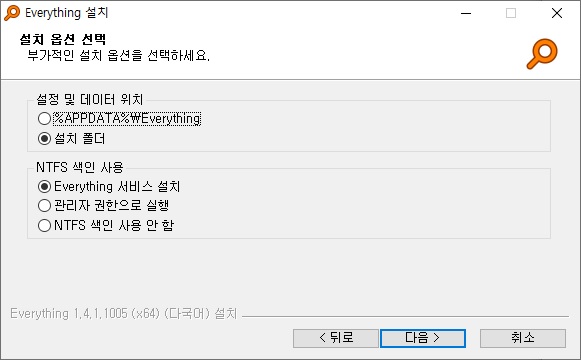
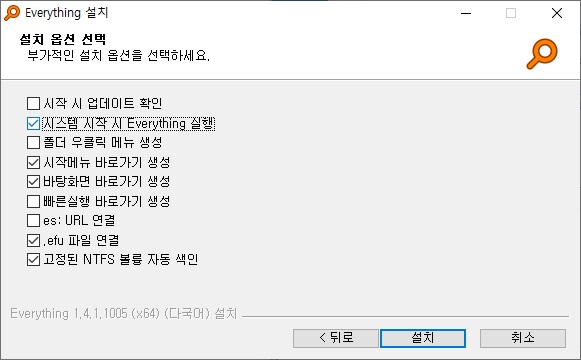
4. 프로그램 실행 및 색인.
설치를 완료했다면 이제 프로그램을 실행하도록 하자.
everything를 처음 실행하면 색인을 진행하기 때문에 조금의 딜레이가 있을 수 있다.
이때 프로그램을 강제로 종료하게 되면 문제가 생길 수 있으니 색인이 끝날 때까지 잠시 기다리도록 하자.
프로그램이 실행되고 색인이 끝나면 현재 컴퓨터에 있는 전체파일이 리스트로 쭉 나타나게 된다.
이제 찾을 파일이 있으면 상단의 검색창에 파일명을 넣어 검색하면 되며 *이나? 등 와일드카드 검색은 탐색기와 같으며 검색 시 조건을 추가로 넣고 싶다면 상단의 검색 메뉴를 찾아보면 도움이 될 것이다.
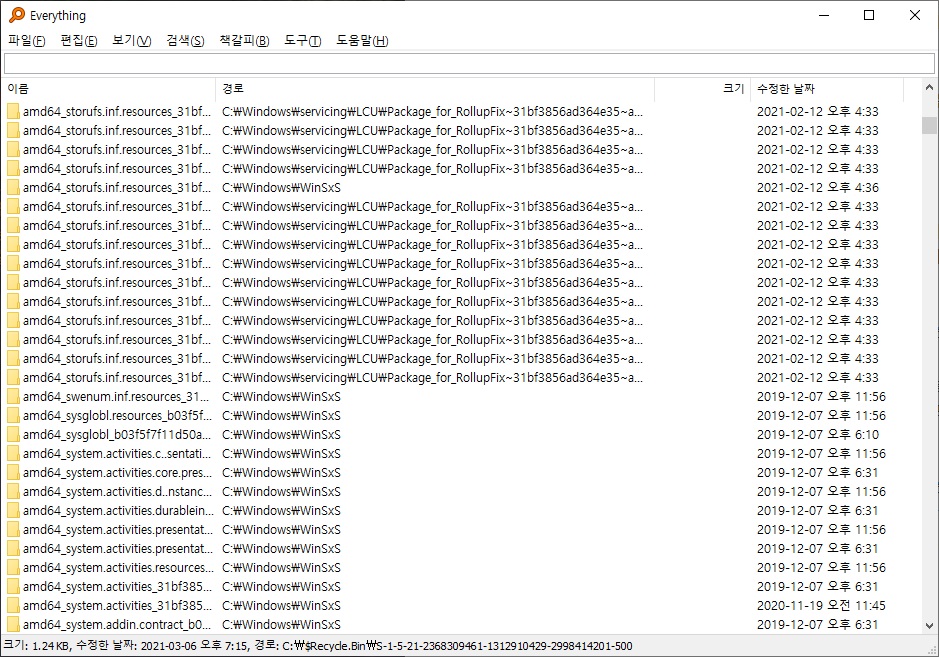
그 외
Everything으로 파일을 검색해보면 탐색기와 다른 게 빠른 속도로 파일이 검색되는 것을 볼 수 있으며 검색된 폴더를 탐색기로 열거나 파일을 바로 실행할 수 있다.
완벽하게 탐색기를 대체해서 사용할 수는 없지만 사용하기에 따라서는 탐색기를 보조로 두고 사용하는 방법도 가능하지 않을까 한다.